NAT配置以及kali使用proxychains实现代理
前言
kali的代理还是令人头疼了很久,之前试过在kali直接使用clash,但是感觉不是很稳定。
所以利用proxychains走宿主机的流量来实现代理。并且之前采用一些文章说要开启WALN网卡与VM8(NAT)网卡的网络共享,实际上并不需要而且还会造成物理机和虚拟机之间不在同一个网段ping不通的情况。
NAT设置
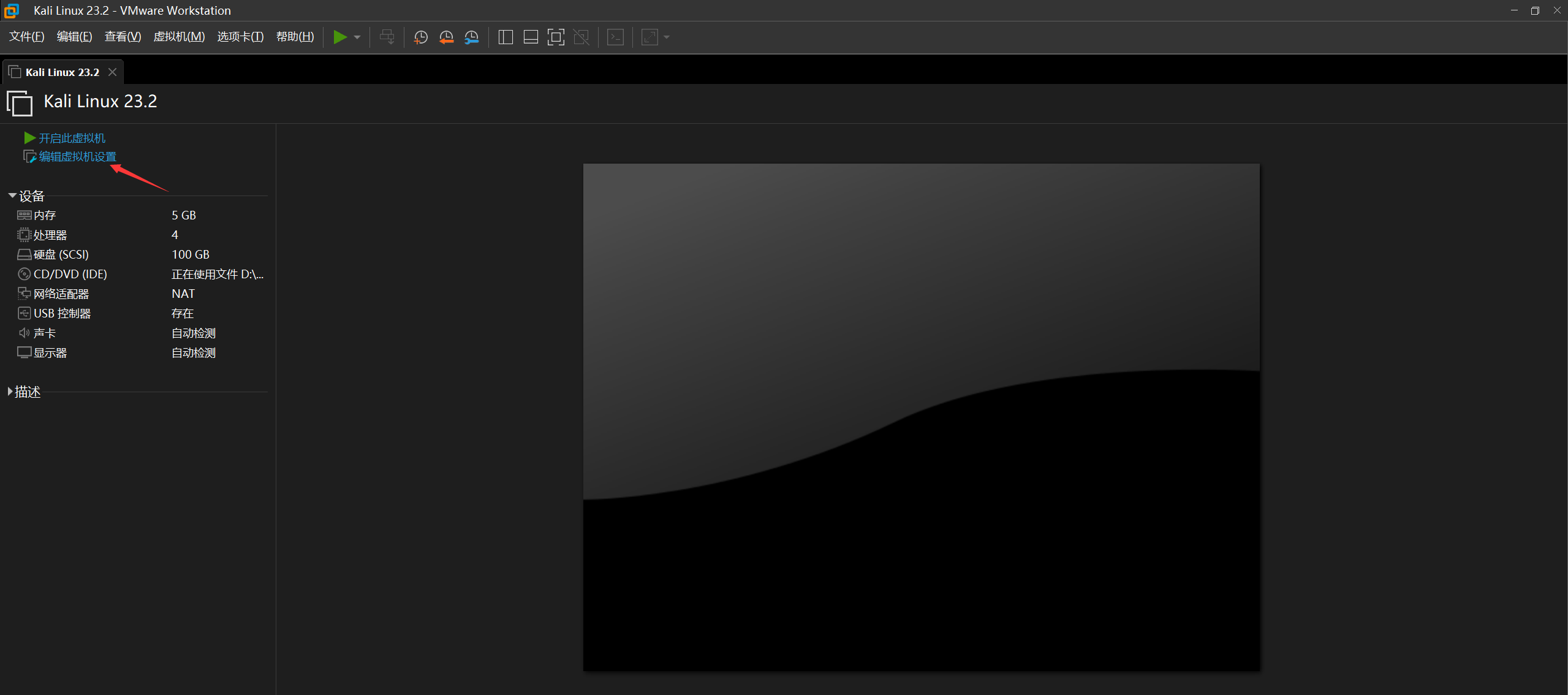
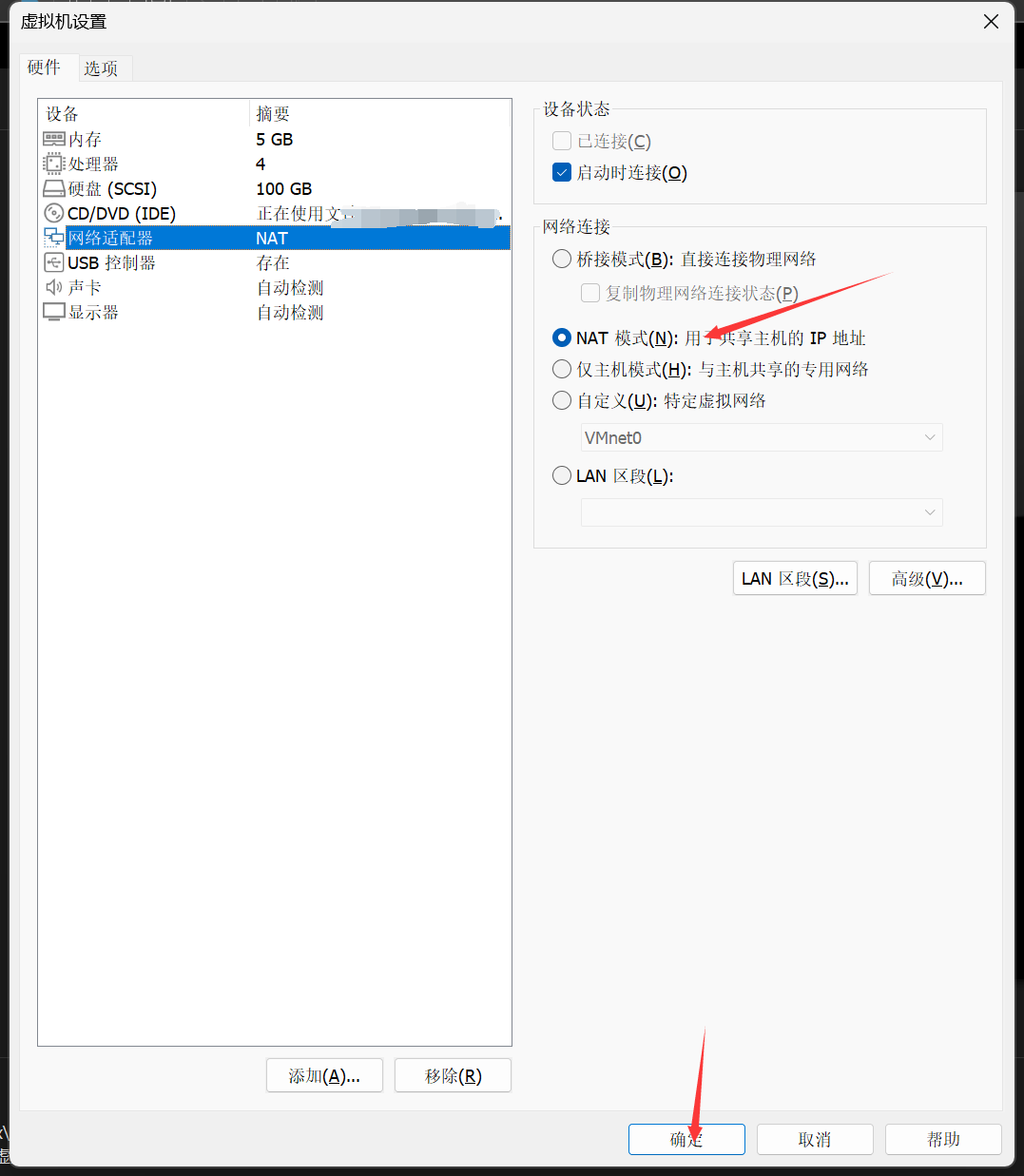
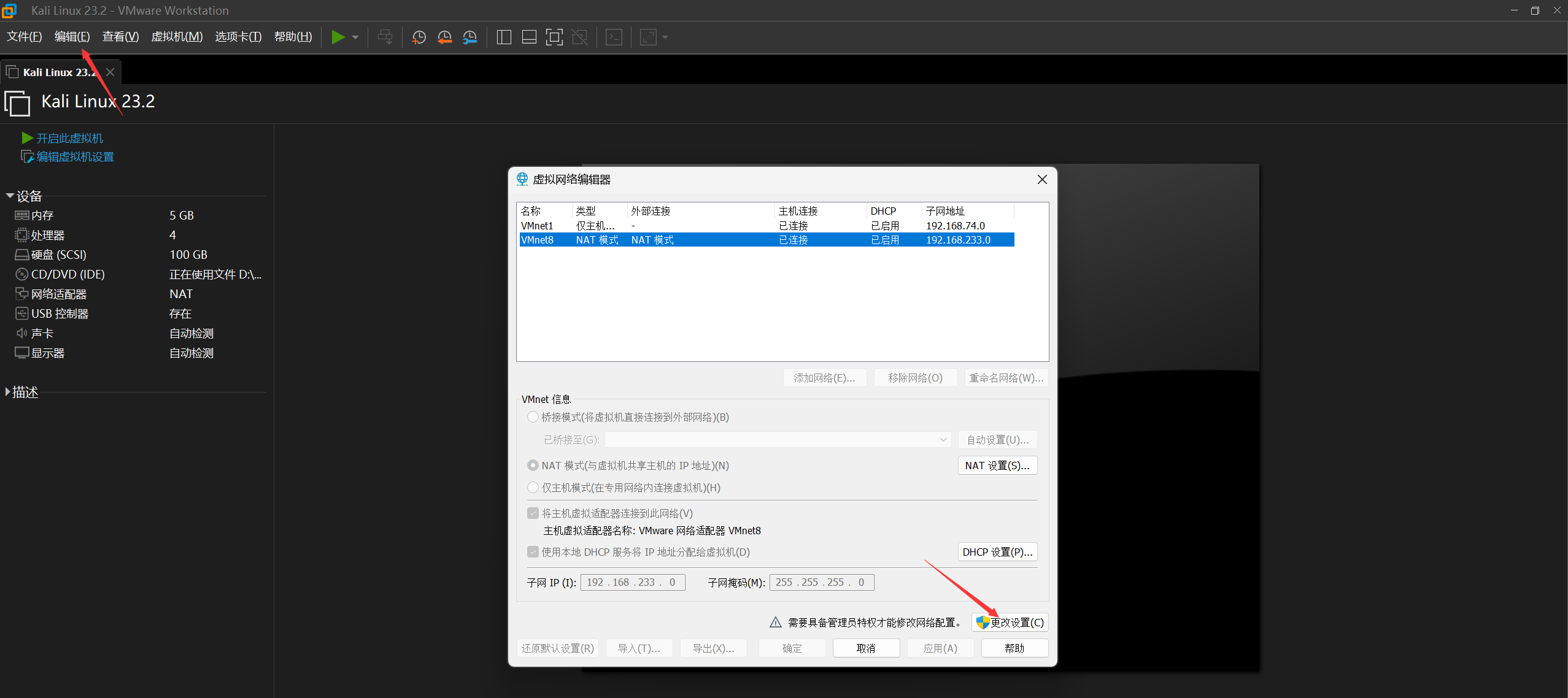
左上角:编辑->虚拟网络编辑器
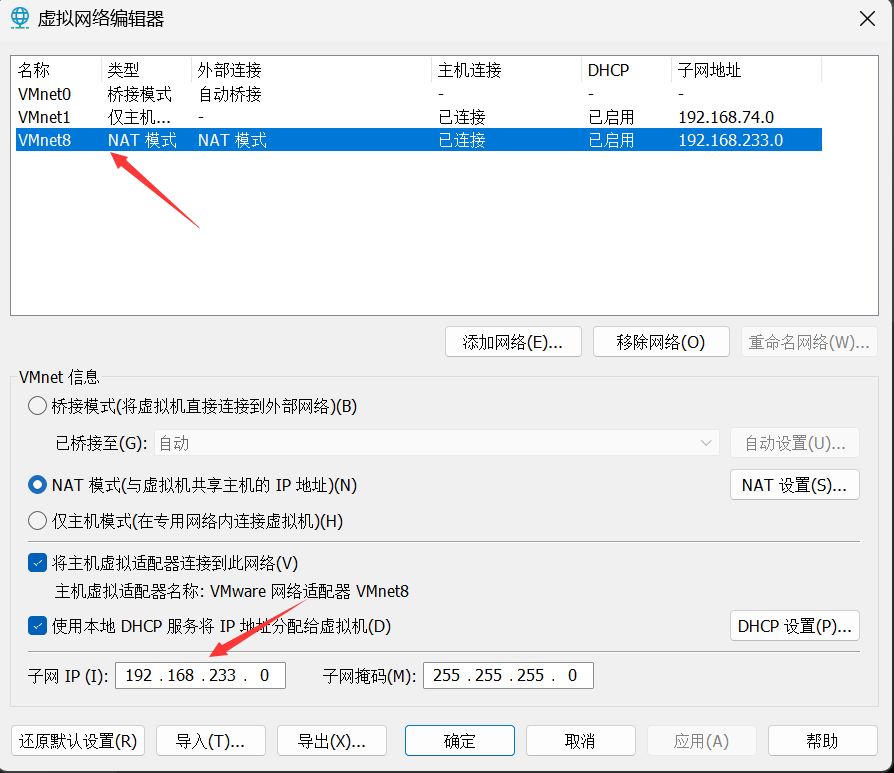
选用VMnet8这张网卡,子网IP设置为192.168.xxx.0,“xxx”自己随便取一个,我这里采用233
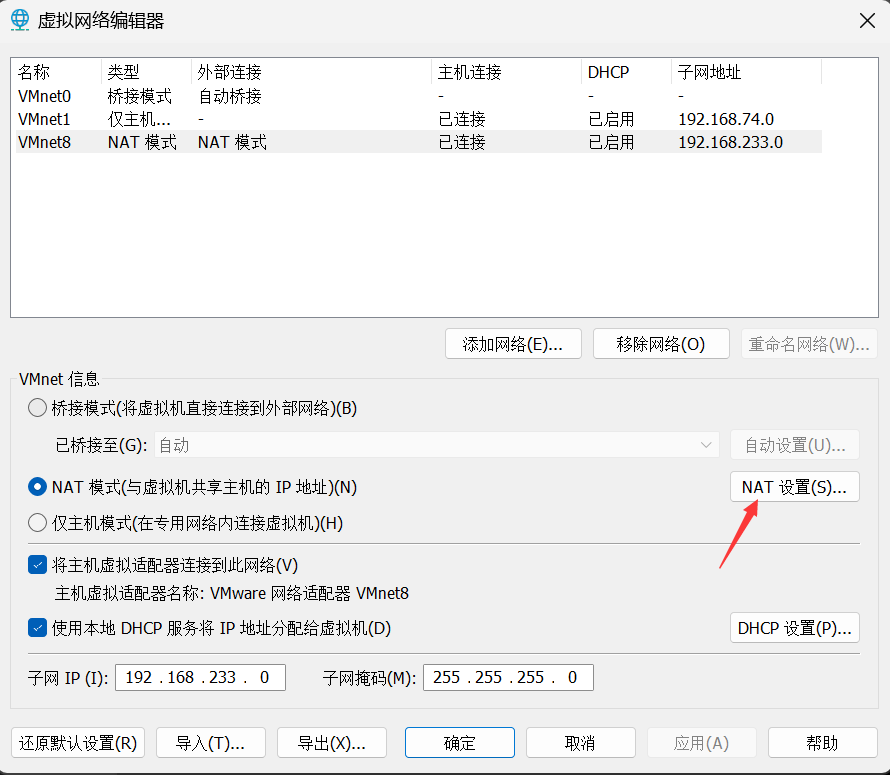
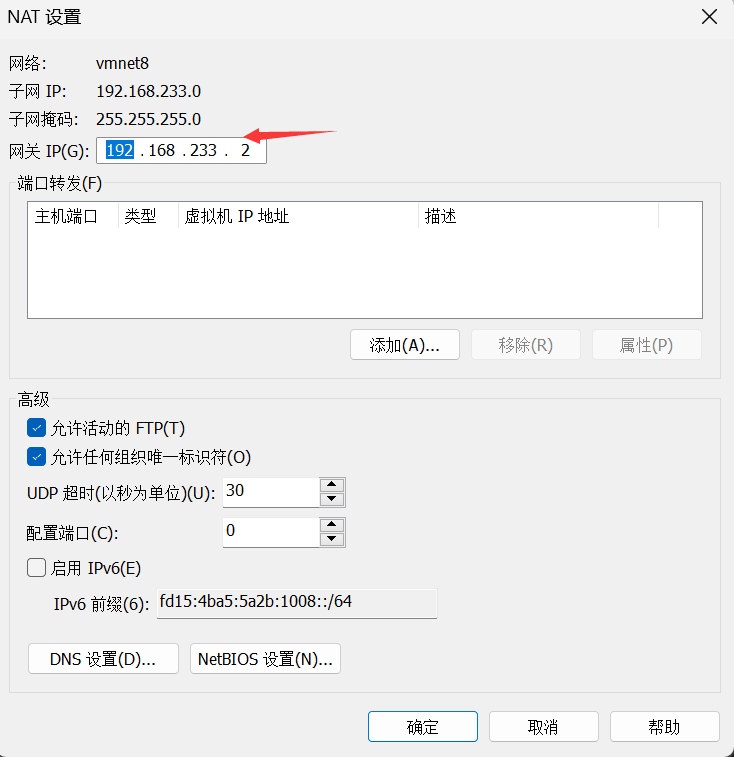
这里设置网关IP,更改最后一位,这里我填写2,然后右下角确定
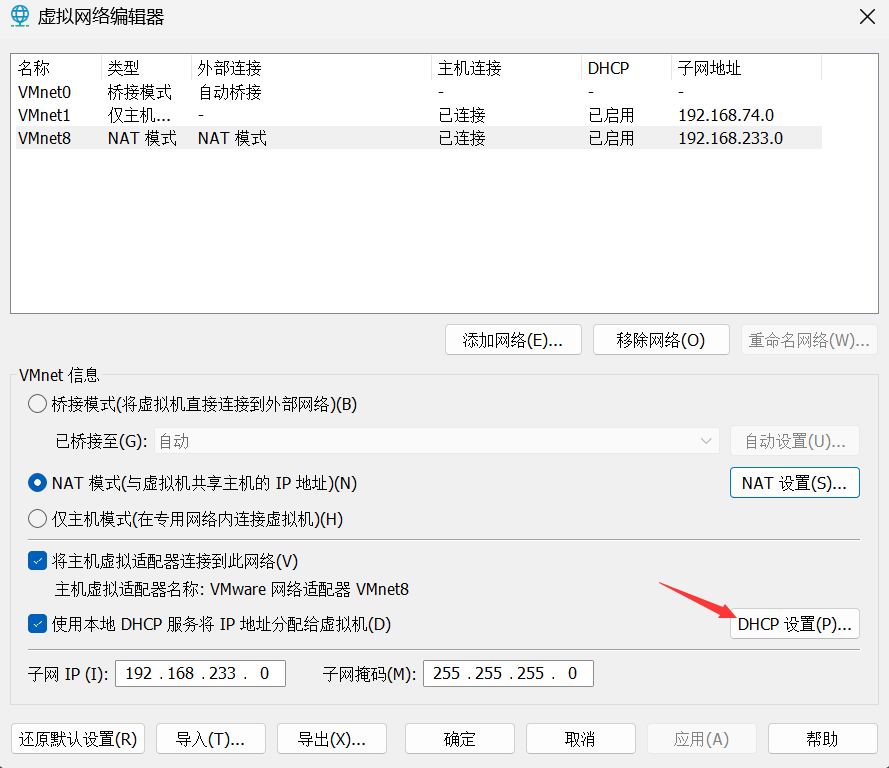
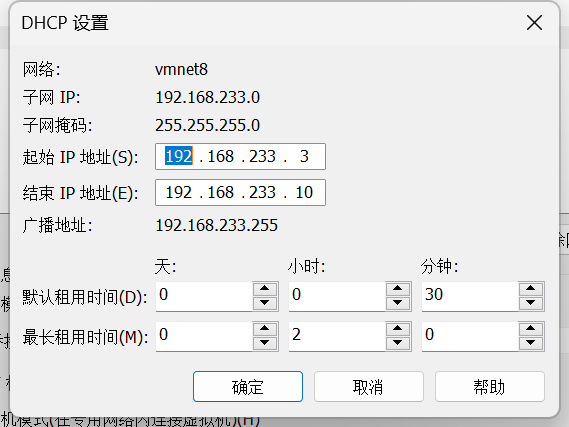
这里确定虚拟机IP的C段,我选用的是3->10,根据自己的虚拟机数量确定分配的IP数量,然后右下角确定
接下来配置物理机:
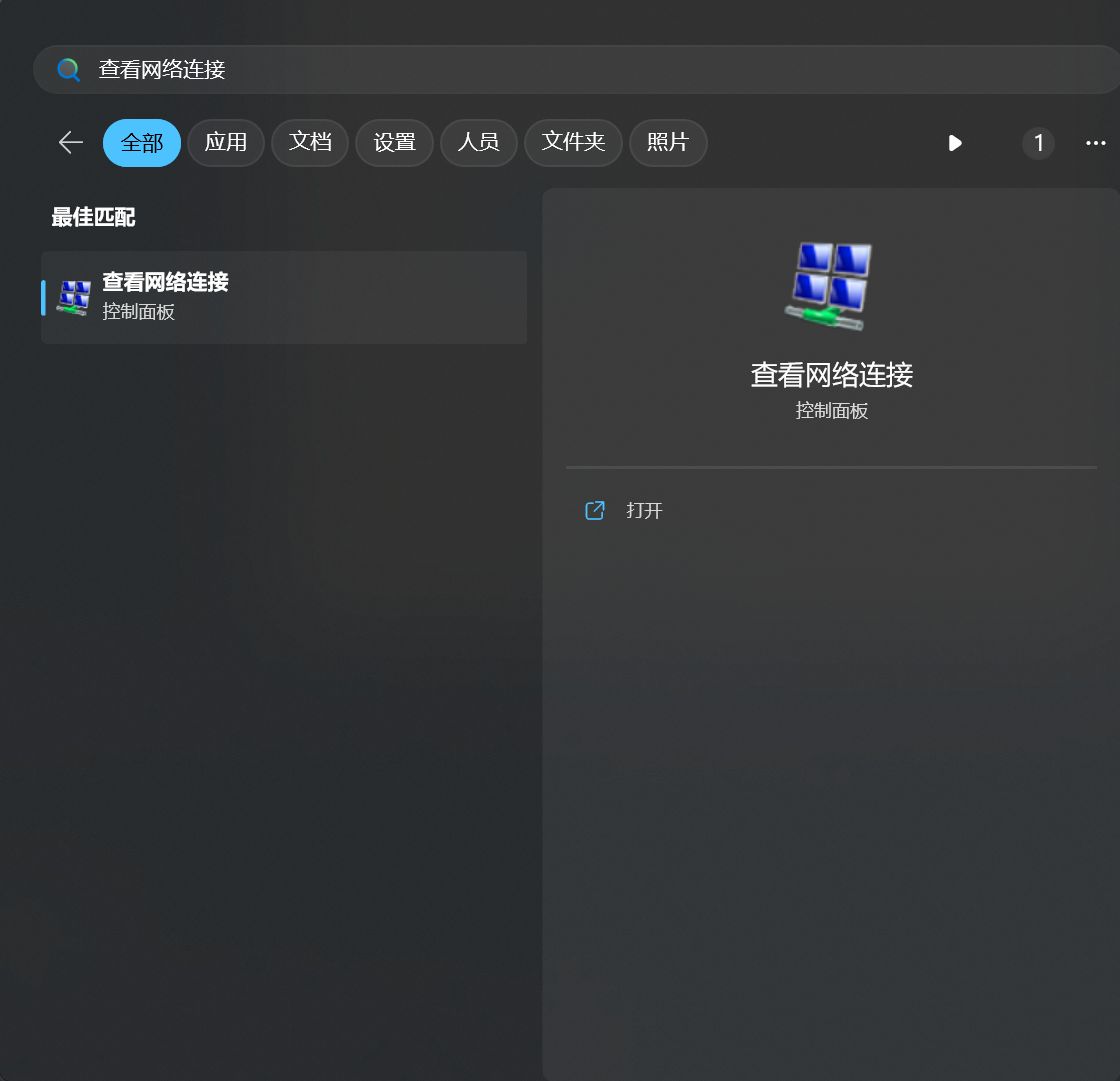
点击左下角的WIN图标。搜索“查看网络连接”
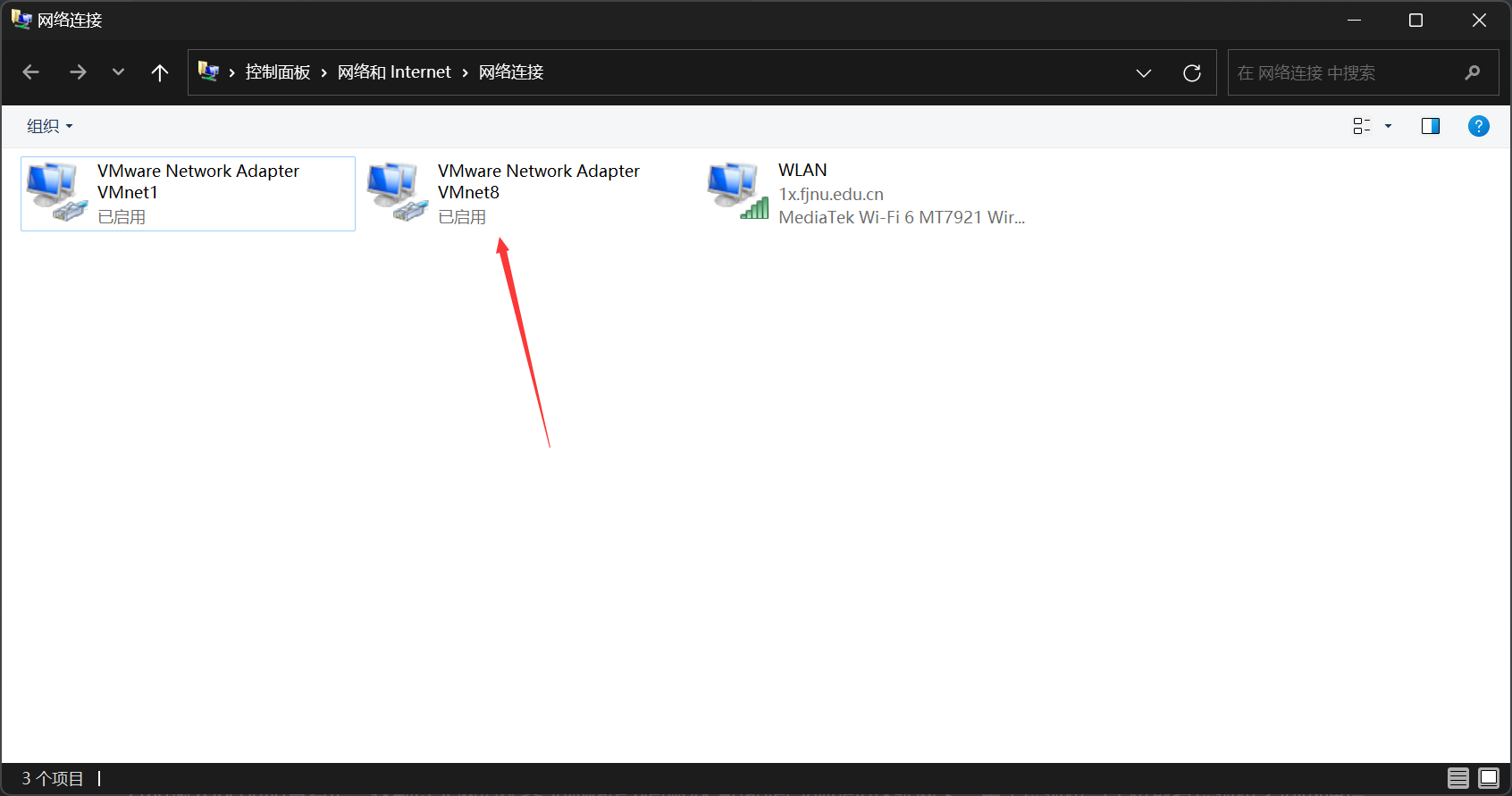
可以看到有几张网卡,右键VMnet8这张网卡,右键->属性
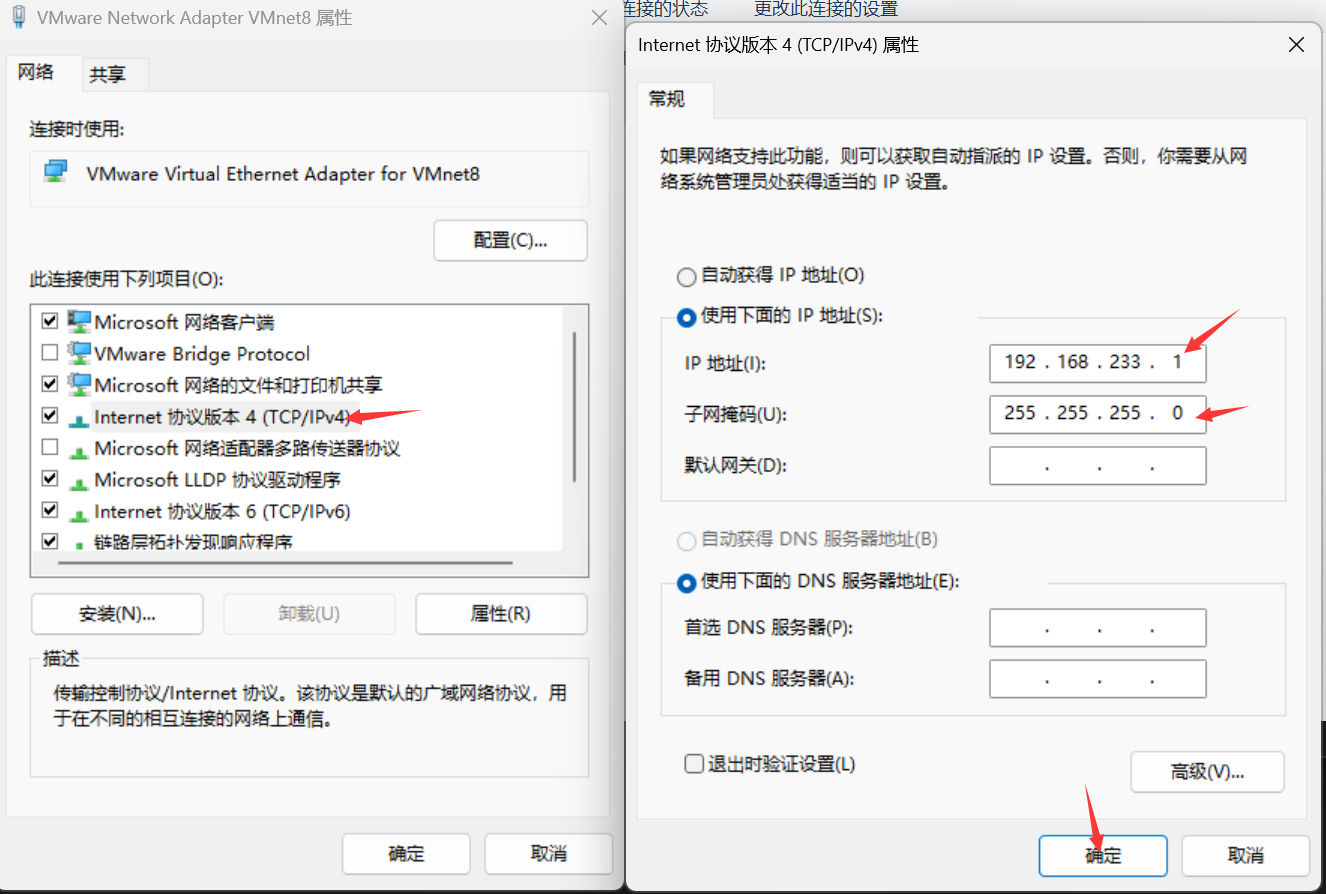
双击IPv4,然后手动设置物理机的IP,注意,不要和之前设置的网关IP和虚拟机的IP网段冲突,我这里设置为1,然后右下角确定。
WIN10,WIN11默认是不开启PING回应的,我们需要验证我们的NAT配置是否正确,于是打开PING回应
打开”控制面板\系统和安全\Windows Defender 防火墙”,左边”高级设置”
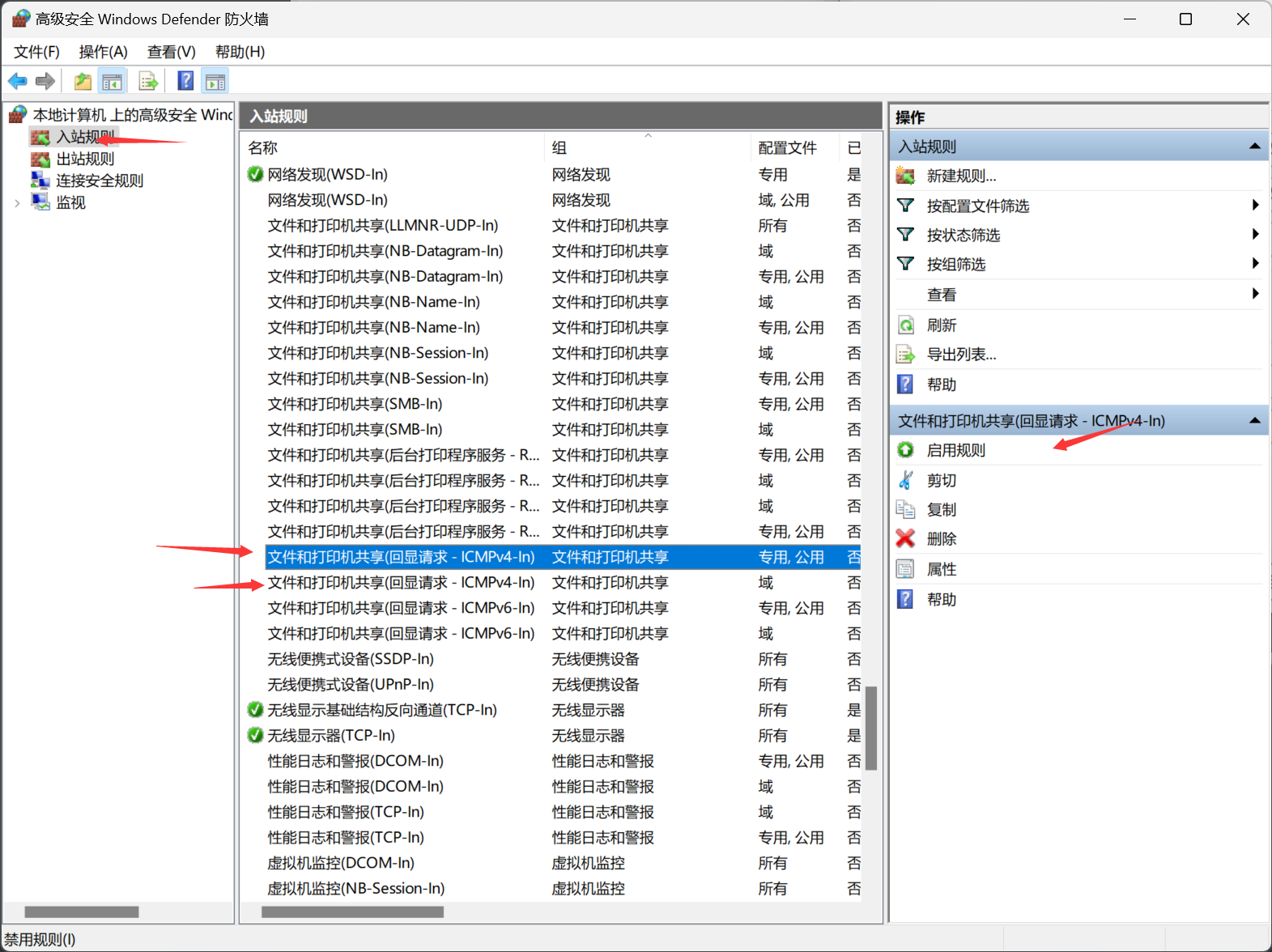
“入站规则”->找到这两条,然后启用规则。
接着启动虚拟机,如果虚拟机对物理机,物理机对虚拟机都ping得通,然后虚拟机能上网,则说明NAT配置成功了
Proxychains设置
宿主机clash打开“允许局域网连接入clash”,默认端口为7890
cmd输入ipconfig查看IP,找到以太网适配器 VMware Network Adapter VMnet8这张网卡,用于虚拟机与主机或者虚拟机之间的通信(NAT模式)。这个IP即为宿主机Vmnet8这张网卡的IP
kali:
sudo vim /etc/proxychains4.conf |
取消dynamic_chain的注释以及注释掉strict_chain。以及文件最下方的sock4,保留sock5
改成:
sock5 上方查看的宿主机IP 7890
:wq退出保存
在终端中使用proxychains搭配命令(工具)来实现代理
如proxychains firefox,即可实现浏览器代理
